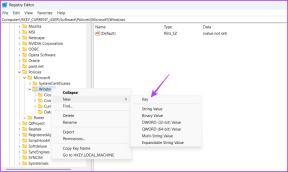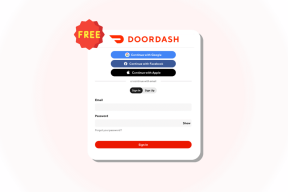Kako vrniti okno izven zaslona na namizje
Miscellanea / / November 28, 2021
Če v svojem sistemu uporabljate operacijski sistem Windows, se lahko občasno pojavijo težave. Ena takih težav je, ko zaženete aplikacijo v vašem sistemu, vendar se okno ne prikaže na vašem zaslonu, tudi če lahko vidite, da se aplikacija izvaja v opravilni vrstici. To je lahko frustrirajoče, ker ne morete vrniti napačno postavljenega okna izven zaslona na zaslon namizja. Zato, da vam pomagamo rešiti to nadležno težavo, imamo vodnik kako vrniti okno izven zaslona na namizje z nekaj triki in triki.

Vsebina
- Kako vrniti izgubljeno okno na zaslon
- Razlog za okno zunaj zaslona, ki se ne prikaže na zaslonu namizja
- 1. način: uporabite kaskadne nastavitve sistema Windows
- 2. način: uporabite trik z ločljivostjo zaslona
- 3. način: uporabite nastavitev povečanja
- 4. način: uporabite tipke na tipkovnici
Kako vrniti izgubljeno okno na zaslon
Razlog za okno zunaj zaslona, ki se ne prikaže na zaslonu namizja
Obstaja več možnih razlogov, zakaj se okno aplikacije ne prikaže na zaslonu vašega namizja, tudi če se aplikacija izvaja v opravilni vrstici vašega sistema. Vendar je najpogostejši razlog za to težavo, ko odklopite svoj sistem s sekundarnega monitorja, ne da bi onemogočili nastavitev »razširjeno namizje« v vašem sistemu. Včasih lahko aplikacija, ki jo izvajate, premakne okno izven zaslona, vendar ga premakne nazaj na zaslon namizja.
Če se sprašujete, kako okno izven zaslona vrniti na zaslon, naštevamo trike in trike, ki jih lahko preizkusite v svojem sistemu Windows, da vrnete napačno okno. Navajamo trike za vse različice operacijskega sistema Windows. Lahko poskusite in preverite, kar deluje na vašem sistemu.
1. način: uporabite kaskadne nastavitve sistema Windows
Če želite skrito ali napačno okno vrniti na zaslon namizja, lahko uporabite kaskadna okna nastavitev na namizju. Nastavitev kaskadnega okna bo razporedila vsa vaša odprta okna v kaskado in tako okno izven zaslona vrnila nazaj na zaslon namizja.
1. Odprite katero koli aplikacijookno na zaslonu namizja.
2. Zdaj z desno miškino tipko kliknite svoj opravilno vrstico in izberite Kaskadna okna.
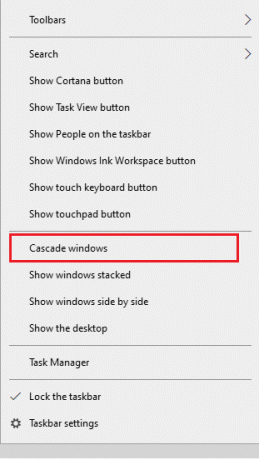
3. Vaša odprta okna se bodo takoj postavila v vrsto na vašem zaslonu.
4. Končno lahko poiščete okno zunaj zaslona v pojavnih oknih na zaslonu.
Lahko pa tudi z desno tipko miške kliknete svojo opravilno vrstico in izberete »Pokaži zložena okna« možnost ogleda vseh odprtih oken na enem zaslonu.
2. način: uporabite trik z ločljivostjo zaslona
Včasih vam lahko sprememba ločljivosti zaslona pomaga vrniti izgubljeno okno ali okno zunaj zaslona na namizje. Ti lahko spremenite ločljivost zaslona na nižjo vrednost saj bo prisilila odprta okna, da se prerazporedijo in se prikažejo na zaslonu namizja. Tukaj je opisano, kako vrniti napačno postavljena okna zunaj zaslona na namizje s spremembo ločljivosti zaslona:
1. Kliknite na svoje tipka Windows in poiščite Nastavitve v iskalni vrstici.
2. V Nastavitve, pojdite na Zavihek Sistem.

3. Kliknite na Display s plošče na levi.
4. Na koncu kliknite spustni meni pod Ločljivost zaslona zmanjšati ločljivost vašega sistema.

Z ločljivostjo lahko manipulirate tako, da jo znižate ali povečate, dokler se okno izven zaslona ne vrne na zaslon namizja. Ko najdete izgubljeno okno, se lahko vrnete na običajno ločljivost.
Preberite tudi:2 načina za spremembo ločljivosti zaslona v sistemu Windows 10
3. način: uporabite nastavitev povečanja
Uporabite lahko možnost povečanja, da okno izven zaslona vrnete na zaslon. Če vidite, da se aplikacija izvaja v opravilni vrstici vašega sistema, vendar ne vidite okna. V tej situaciji lahko sledite tem korakom:
1. Držite tipko Shift in z desno miškino tipko kliknite na delujočo aplikacijo v opravilni vrstici.
2. zdaj, kliknite na možnost povečanja da se zaslon izven zaslona vrne na namizje.
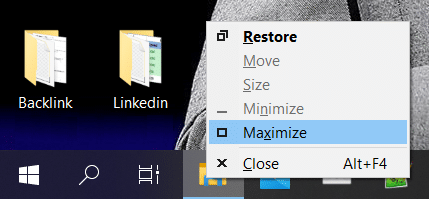
4. način: uporabite tipke na tipkovnici
Če še vedno ne morete vrniti okna izven zaslona na glavni zaslon, lahko uporabite tipke na tipkovnici. Ta metoda vključuje uporabo različnih tipk na tipkovnici, da vrnete napačno okno. Tukaj je opisano, kako s tipkami na tipkovnici vrniti okno izven zaslona na namizje. Za Windows 10, 8, 7 in Vista lahko preprosto sledite tem korakom:
1. Prvi korak je, da izberite zagnano aplikacijo v opravilni vrstici. Lahko držite Alt+ zavihek da izberete aplikacijo.
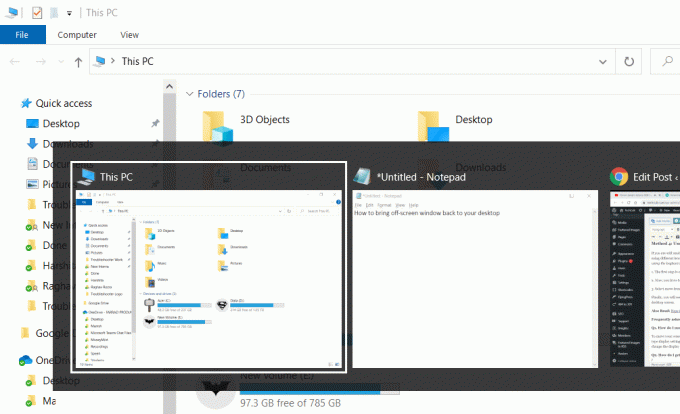
2. Zdaj morate držati tipko shift na tipkovnici in narediti a z desno tipko miške kliknite zagnano aplikacijo iz opravilne vrstice.
3. Izberite Premakni se iz pojavnega menija.
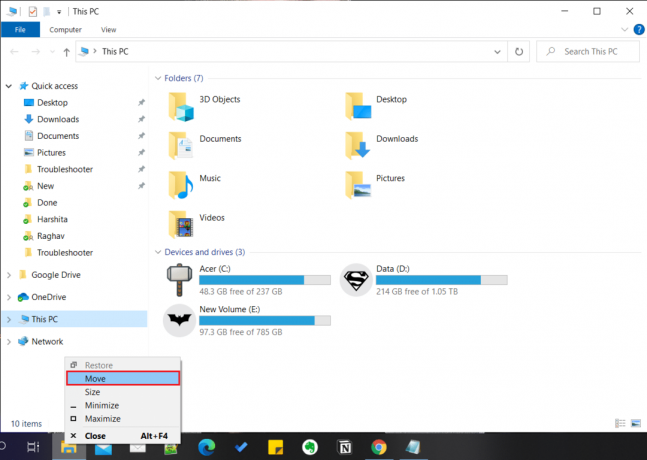
Na koncu boste videli kazalec miške s štirimi puščicami. S puščičnimi tipkami na tipkovnici premaknite okno izven zaslona nazaj na zaslon namizja.
Pogosta vprašanja (FAQ)
Q1. Kako premaknem zaslon nazaj na sredino?
Če želite premakniti zaslon nazaj na sredino, morate dostopati do nastavitev zaslona v sistemu. Dotaknite se tipke Windows na vašem sistemu in vnesite nastavitve zaslona. Druga možnost je, da z desno miškino tipko kliknete kjer koli na zaslonu namizja in pojdite na nastavitve zaslona. V nastavitvah zaslona spremenite usmerjenost zaslona v ležečo, da se zaslon vrne na sredino.
Q2. Kako dobim nazaj okno, ki je zunaj zaslona?
Če želite izgubljeno okno vrniti na zaslon namizja, lahko izberete aplikacijo v opravilni vrstici in kliknete z desno tipko miške. Zdaj lahko izberete kaskadno nastavitev, da prikažete vsa odprta okna na zaslonu. Poleg tega lahko izberete tudi možnost »pokaži zložena okna«, da si ogledate okno zunaj zaslona.
Q3. Kako premaknem okno, ki je zunaj zaslona Windows 10?
Če želite premakniti okno, ki je zunaj zaslona v sistemu Windows-10, lahko preprosto uporabite trik ločljivosti zaslona, ki smo ga omenili v našem priročniku. Vse, kar morate storiti, je spremeniti ločljivost zaslona, da se okno izven zaslona vrne na namizje.
Priporočeno:
- Popravi, da se ločljivost zaslona spremeni sama
- Popravek Ne morem spremeniti ločljivosti zaslona v sistemu Windows 10
- Prikaži profilno sliko v Zoom srečanju namesto videa
- Popravite, da gumb Start Windows 10 ne deluje
Upamo, da so bili zgornji predlogi v pomoč in vam je uspelo vrnite okno izven zaslona na namizje. Če poznate druge načine za vklop pametnega telefona brez gumba za vklop, nam to lahko sporočite v spodnjih komentarjih.